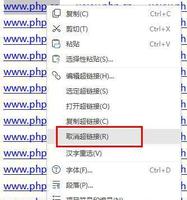如何快速轻松地修复WinRAR未找到存档错误
使用WinRAR相当普遍,可以减少大型附件的大小,甚至可以节省 PC 上的一些存储空间。
但是,用户报告在尝试通过 WinRAR 提取文件时收到奇怪的错误消息“未找到存档”或 “似乎不是有效存档” 。
这些是在 WinRAR 提取过程中发现的一些最常见的错误消息。
有多种原因可能导致此消息,例如您的设备上存在病毒、下载过程不完整或使用不可信的第三方工具执行文件压缩。
别担心,我们已经为您解决了所有情况。在本文中,我们将更深入地探讨您需要做什么才能修复错误并安全地提取文件。
- WinRar 是一种广泛使用的压缩大文件的工具,使用它时出现错误可能会非常烦人。
- 许多用户抱怨在尝试解压缩 RAR 文件时收到“未找到存档”错误。
- 如果您想发现更多技巧和其他深入的文章,请务必查看我们的文件开启器部分。
- 不要忘记为我们的 软件中心 添加书签以获取更多相关指南 和文章。

如何修复 WinRAR 中未找到压缩文件的错误?
1.使用专用软件
当文件的初始压缩已损坏或者您的设备上有一些病毒可能改变了 RAR 文件的文件结构时,通常会出现未找到存档 错误。
有几种工具可以用来压缩大文件,但为了避免出现此类错误,我们建议您使用可靠的工具,例如WinZip。
这个惊人的工具允许您快速压缩、管理和共享所有文件,而不会影响它们的任何质量。
共享、编辑、加水印或移动存储在您的 PC 或云服务中的文件是您在安装此软件后可以访问的其他有用功能。
如果您担心压缩文件的隐私,我们有好消息。
WinZip 使用一种类似于用于银行保护的保护算法。您的文件将在整个过程中保密。
使用此软件非常简单,您需要做的就是下载它并确保在您的设备上运行安装包。之后您可以选择需要压缩的文件或文件夹。
让我们看一下它的一些主要功能:
- 文件拆分器功能。
- 修复错误的 ZIP 文件。
- 提取多个文件选项。
- 压缩功能。
- 密码保护功能。
- 数据备份和共享选项。
- 支持多种压缩格式:Zip、Zipx、RAR、7z、TAR、GZIP、VHD、XZ 等。
2.使用WinRAR修复
- 启动WinRAR,然后选择损坏文件的保存位置。
- 接下来,单击损坏的存档文件(RAR 或 ZIP 文件)。
- 单击 工具中的修复按钮,然后 从出现的下拉列表中选择修复存档程序。
- 选择修复文件后要保存新存档的位置。
- 接下来,单击确定 以保存设置。
- 修复过程完成后,转到选择作为新存档位置的文件夹并访问已修复的文件。
3.使用快捷菜单
- 启动WinRAR。
- 右键单击损坏的存档。
- 在弹出的快捷菜单中点击解压文件。
- 移动到 提取路径和选项 菜单。
- 接下来,选择一个文件夹来保存解压缩的档案。
- 在 Miscellaneous 中选中指示保留损坏文件的框。
- 单击 “确定” 开始提取过程。
注意:虽然此方法在某些情况下效果很好,但建议在使用此方法修复存档文件之前尝试上面列出的所有替代方法。
4.使用文件资源管理器打开文件
- 单击损坏的 ZIP 文件。
- 在 “主页” 选项卡上选择 “属性”并将其打开。
- 在 General 选项卡上设置 Open with File Explorer,
- 接下来,在底部取消阻止“安全”选项,然后单击“确定”。
- 转到 所选文件的 “视图” 选项 卡中的“提取” ,然后单击“全部提取”。
这就是全部。您可以使用专用的无错误工具(例如 WinZip)或使用我们在本文中描述的其他替代方法之一轻松修复“未找到存档”错误。
以上是 如何快速轻松地修复WinRAR未找到存档错误 的全部内容, 来源链接: utcz.com/dzbk/939391.html